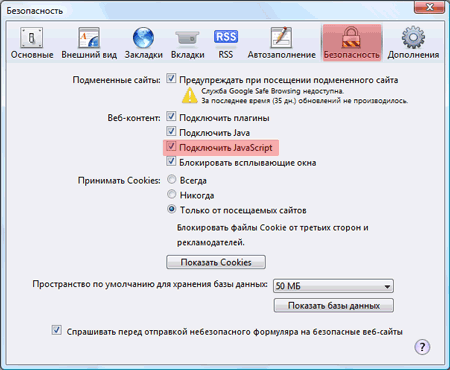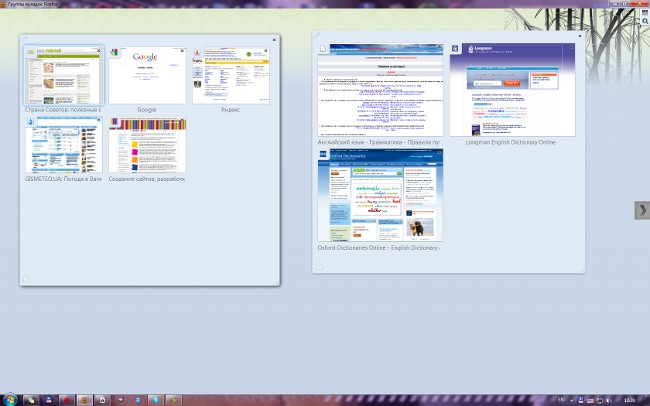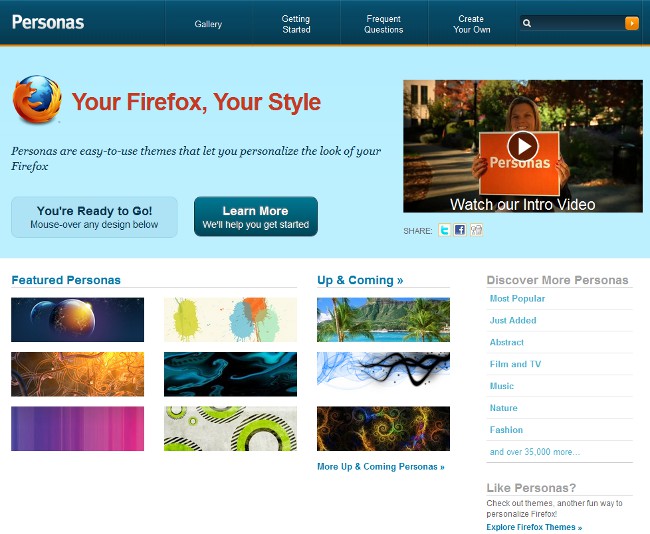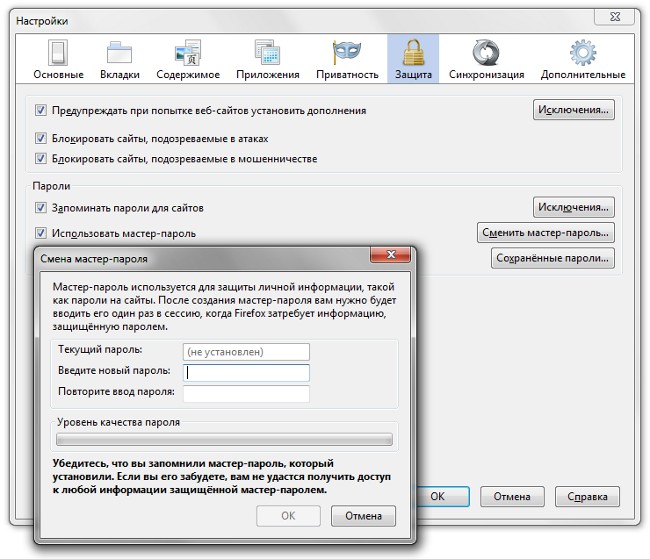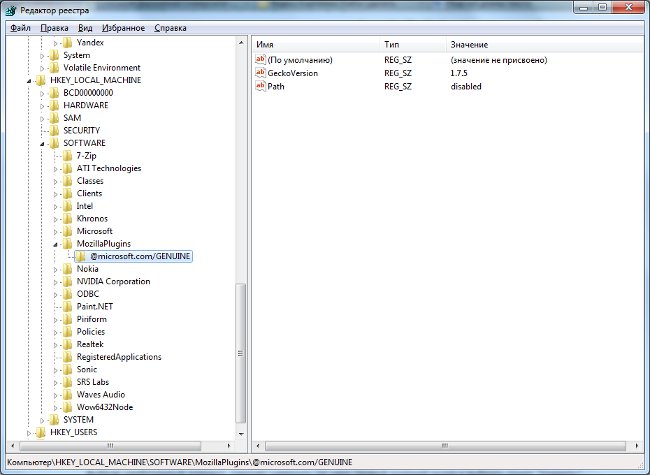Firefox Sync: funkce synchronizace dat
 Dříve v případě potřeby přeinstalujte prohlížečMozilla Firefox nebo jednoduše přeneste záložky do jiného počítače, který jste museli poprvé exportovat záložky, a potom je importovat. A přenesly se pouze záložky, uložená hesla a další informace nebyly přenosné. Ale nyní převést většinu dat v jednom kroku, vývojáři nabízejí funkci Firefox Sync.
Dříve v případě potřeby přeinstalujte prohlížečMozilla Firefox nebo jednoduše přeneste záložky do jiného počítače, který jste museli poprvé exportovat záložky, a potom je importovat. A přenesly se pouze záložky, uložená hesla a další informace nebyly přenosné. Ale nyní převést většinu dat v jednom kroku, vývojáři nabízejí funkci Firefox Sync.Firefox Sync je funkce pro synchronizaci záložek a dalších dat (přihlašovací údaje a hesla, historie návštěv atd.).) v prohlížečích Firefox nainstalovaných na různých počítačích. Tato expanze byla vyvinuta již v roce 2009 (poté se jmenovala Weave), první stabilní verze byla vydána v lednu 2010. Počínaje verzí Mozilla Firefox 4.0 je v dodávce základního prohlížeče zahrnuto rozšíření Firefox Sync.
Jak nastavím Firefox Sync v počítači? Pokud máte verzi prohlížeče 4.0 a vyšší, přejděte do nabídky Nástroje a vyberte Nastavení. V okně, které se otevře, klikněte na kartu Synchronizace. Na této kartě se zobrazí tlačítko "Konfigurovat Firefox Sync", klikněte na ni. Otevře se okno s konfigurací, na které kliknete na tlačítko "Vytvořit účet".
Zobrazí se okno vytvoření účtu, které potřebujetezadejte údaje do příslušných polí: e-mailová adresa, heslo, potvrzení hesla. Také musíte zvolit synchronizační server, ve výchozím nastavení je to server Firefox Sync. Vaše data nejsou synchronizována přímo mezi počítači, ale prostřednictvím serveru: jeden počítač "vytlačí" data na server, druhý "vybírá" data a naopak. Všechna data jsou přenášena a uchovávána v šifrované podobě, takže se starosti o úniku nestojí za to.
Takže po zadání všech údajů zaškrtněte políčko "Souhlasím se Smluvními podmínkami a zásadami ochrany osobních údajů" a klikněte na tlačítko Další. Poté budete mít k dispozici klíč pro obnovení. Je to přesně to, co je zapotřebídešifrovat vaše osobní údaje. Bez něj nemůžete z Firefoxu Sync nakonfigurovat přístup z jiných počítačů, takže musíte vytvořit záložní kopii: nelze jej obnovit. Můžete jej vytisknout nebo jej uložit ve vašem počítači ve formě souboru HTML, můžete to udělat i za to.
Po vytvoření záložní kopie obnovovacího klíče,Klepněte na tlačítko Další. Budete požádáni o zadání captcha, abyste potvrdili, že nejste robot. To je všechno! Nastavení účtu Firefox Sync je dokončeno, nyní můžete kliknout na tlačítko Dokončit a Na kartě Synchronizace vyberte, které informace mají být synchronizovány, umístěte nebo odstraňte zaškrtávací políčka vedle položek Záložky, Hesla, Nastavení, Historie a Záložky.
Teď to potřebuješ připojte k účtu jiný počítačabyste mohli mezi nimi synchronizovat dataprohlížeče nainstalované na různých počítačích. Chcete-li to provést v počítači, který chcete synchronizovat, přejděte na kartu Synchronizace a klikněte na tlačítko Konfigurovat aplikaci Firefox Sync. Teprve tentokrát v otevřeném okně budete muset kliknout na tlačítko "Připojit" pod nápisem "Už mám účet Firefox Sync".
Otevře se okno s 12místným kódem. Musíte se vrátit k počítači, na kterém jste původně nakonfigurovali aplikaci Firefox Sync, v nastavení synchronizace vyberte možnost "Přidat zařízení" a zadejte kód z druhého počítače. Nyní se zařízení synchronizují.
Pokud v tomto okamžiku nemáte přístup k druhému počítači, můžete synchronizaci nakonfigurovat pomocí klíče pro obnovení (pro takové případy je žádoucí, abyste s sebou nesli klíčna jednotce flash nebo v tištěné podobě). V takovém případě v okně přidávání zařízení klikněte na odkaz "Nemám zařízení se mnou". Otevře se okno, kde musíte z účtu Firefox Sync zadat svou e-mailovou adresu a heslo, stejně jako klíč pro obnovení. Klepněte na tlačítko Další. Po ověření klíče obnovení budou všechna data v tomto prohlížeči sloučena s informacemi o vašem účtu, které jsou uloženy na serverech Mozilla Firefox.
V budoucnu, abyste vynutili synchronizaci dat, vyberte položku Synchronizovat v nabídce Nástroje. Firefox Sync pracuje nejen v počítačích - podporuje připojení mobilních zařízení s platformami Android, Maemo a Apple iOS, které mají verzi prohlížeče, který podporuje aplikaci Firefox Sync.
Pro ty, kteří jsou zvyklí na ukládání záložek obvyklým způsobem, může se Firefox Sync zdát nepohodlný, ale včas si jistě ocení výhodu této funkce. Hlavním úkolem není ztrácet klíč pro obnovení.